Visualizar entidades
Pantallas
En App Flow, puede ver pantallas con una vista previa de su contenido, y su nombre y código de arriba. Pase el cursor sobre una pantalla para ampliar su información. Consulte la siguiente tabla para obtener detalles sobre los datos que se muestran.
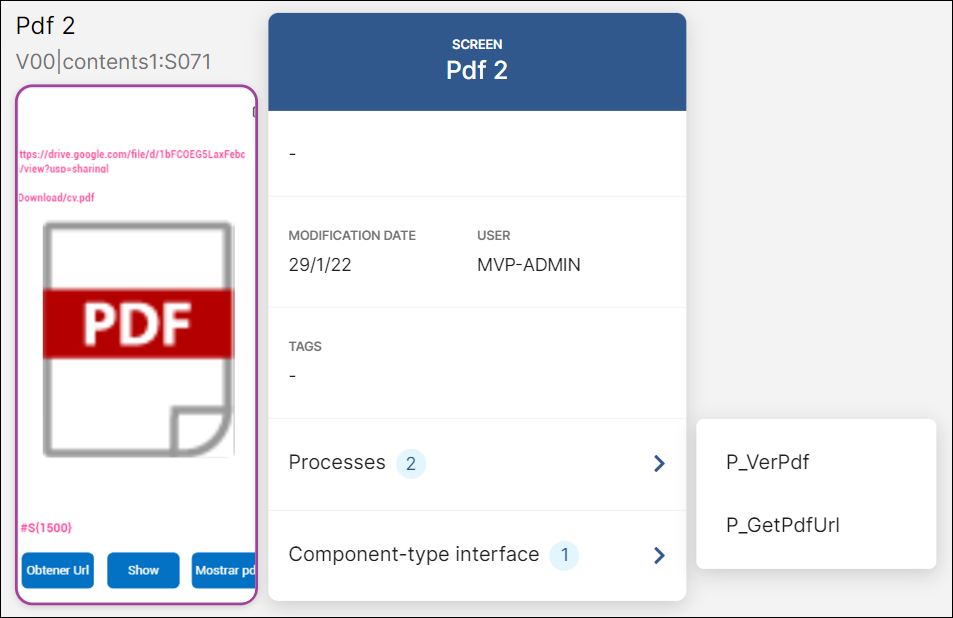
Fecha de modificación y usuario | Fecha de la última actualización de la pantalla y nombre del usuario que la actualizó. |
Tags | Etiquetas asociadas a la pantalla. |
Procesos | Indicador que muestra si hay procesos internos existentes que viven dentro de la pantalla (es decir, procesos que comienzan y terminan dentro de la misma pantalla). Pase el cursor sobre este indicador para ver la lista de procesos que viven dentro de esa pantalla, como se muestra en la imagen superior. Para editar cualquiera de los procesos, haga clic en su nombre y se abrirá la página [Proceso]. |
Interfaz de tipo componente | Indicador que muestra si hay interfaces de tipo componente instaladas en la pantalla. Pase el cursor sobre este indicador para ver la lista de interfaces de tipo de componente instaladas. |
Para editar rápidamente una pantalla, haga doble clic en ella y se abrirá el Visual Builder, donde podrá visualizar y editar la pantalla seleccionada según sea necesario.
Procesos
Los procesos lambda y heredados se detallan como parte de un flujo individualmente. Puede ver el nombre de los procesos que forman parte del flujo en el lienzo. Pase el cursor sobre un proceso para ampliar su información. Consulte la siguiente tabla para obtener detalles sobre los datos que se muestran.
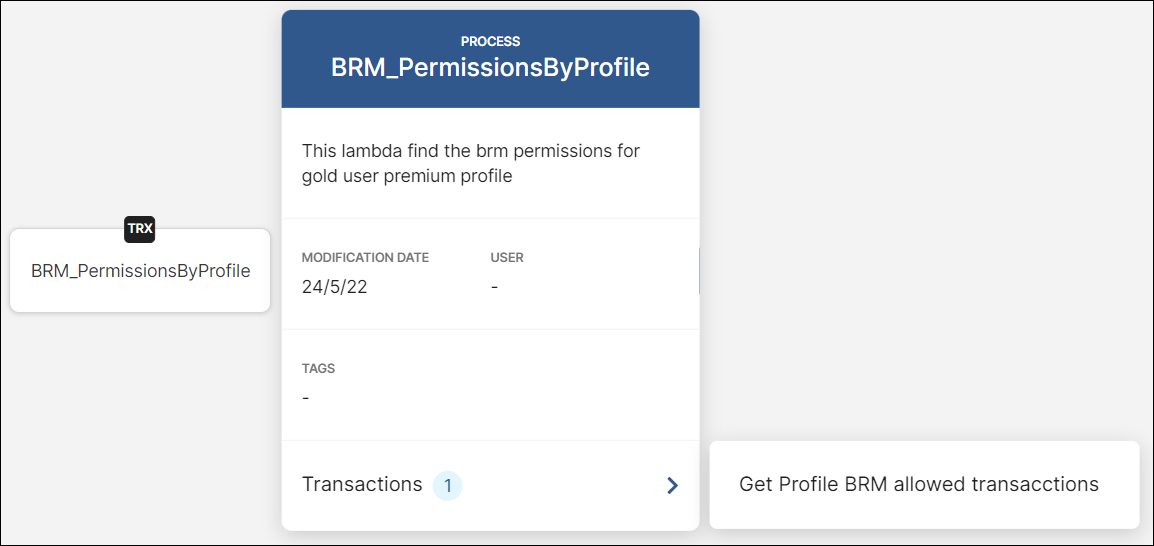
Fecha de modificación y usuario | Fecha de la última actualización del proceso y nombre del usuario que lo actualizó. |
Tags | Etiquetas asociadas al proceso, en su caso. |
Transactions | Indicador que muestra si hay transacciones existentes dentro de ese proceso. Los procesos que contienen una función VT_TRANSACTION están marcados con una etiqueta TRX negra en el flujo, como se muestra en la imagen superior. Pase el cursor sobre el indicador Transacciones para ver la lista de transacciones dentro de ese proceso. |
Para editar rápidamente un proceso, haz doble clic en él y se abrirá la página [Process], donde puedes visualizar y editar el proceso seleccionado según sea necesario.
Nota
Solo los procesos externos se muestran en el flujo, ya que pueden conducir a un nuevo proceso o pantalla. Aquellos procesos que comienzan y terminan dentro de la misma pantalla solo se visualizan dentro de las tarjetas de pantalla, como se muestra en la sección Pantallas.
Interfaces
Las interfaces de tipo pantalla se muestran como entidades en App Flow. Puede ver el nombre de una interfaz de tipo pantalla debajo de la etiqueta Entidad. Pase el cursor sobre una interfaz para ampliar su información. Consulte la siguiente tabla para obtener detalles sobre los datos que se muestran.
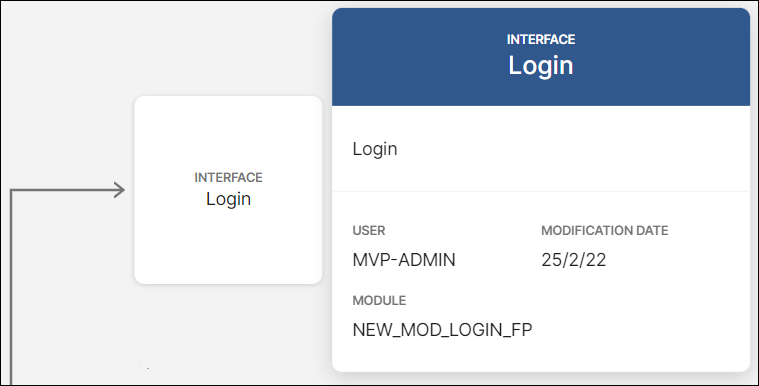
Fecha de modificación y usuario | Fecha de la última actualización de la interfaz y nombre del usuario que la actualizó. |
Módulo | Nombre del módulo que se está invocando. |
Al hacer doble clic en una interfaz de tipo pantalla, se abrirá el flujo del módulo que lo incluye en una nueva pestaña Flujo de aplicaciones.
Nota
Tenga en cuenta que, aunque las interfaces de tipo pantalla se muestran como entidades en App Flow, no puede buscarlas con la barra de búsqueda.